Конфигурисање пријемног сандучета
Белешка
Информације о доступности функција су следеће.
| Дyнамицс 365 < ДИЦТ__контакт центар > Цонтацт Центер —уграђен | Дyнамицс 365 < ДИЦТ__контакт центар > Цонтацт Центер - самостална | Dynamics 365 Customer Service |
|---|---|---|
| Да | Да | Да |
Белешка
Случај се примењује само на < ДИЦТ__корисничка служба > Цустомер Сервице.
Као администратор, можете конфигурисати поставку пријемног сандучета тако да када ваши агенти отворе < ДИЦТ__корисничка служба > Цустомер Сервице радни простор или < ДИЦТ__контакт центар > Цонтацт Центер радни простор, они могу да изаберу икону пријемног сандучета да прикаже све случајеве, разговоре и записе који су им додељени. Инбок је дизајниран да помогне агентима да ефикасно раде на задацима велике брзине и промовишу сесије пријемног сандучета на редовне сесије када им је потребно више времена за решавање случајева и завршетак разговора.
Поставке пријемног сандучета можете да конфигуришете само за прилагођена искуства.
Следећи канали су подржани у пријемном сандучету:
- Ћаскање уживо
- Асинхрони ћаскање
- Case
- Пошаљи е-поштом
- Гласовни канал
- Јединствено рутирање омогућено записе
Следећи асинхрони канали су доступни у пријемном сандучету разговора:
- Текстуална порука (СМС)
- Трајно ћаскање
- LINE
- Teams
Ливе цхат и гласовни канал у пријемном сандучету
Поставке разговора уживо у пријемном сандучету су следеће:
- Када агент прихвати живу радну ставку, та ставка се затим додаје у релевантни приказ у пријемном сандучету, без обзира на то да ли агент користи пријемно сандуче у тренутку прихватања живе радне ставке.
- Гласовни позиви се увек отварају као нова сесија, а картица се додаје у пријемно сандуче ради свести.
- Жива радна ставка Картице имати"живи" визуелни индикатор.
- Број непрочитаних ставки уживо се приписује броју непрочитаних ставки на приказу.
Предуслови
Добављачи канала морају да имају опцију Сви активни канали подешену на Укључено да би користили и конфигурисали поставку ћаскања у пријемном сандучету.
Конфигурисање поставки пријемног сандучета за агенте
Можете конфигурисати пријемно сандуче у < ДИЦТ__контакт центар > Цонтацт Центер админ центру или < ДИЦТ__Цустомер Сервице центар администрације > Цустомер Сервице админ центер уређивањем < ДИЦТ__профил искуства агента > агент еxпериенце профиле како бисте задовољили жељене поставке пријемног сандучета.
Отворите апликацију админ центра.
У оквиру ставке Искуство агента изаберите ставку Радни простори.
У одељку Профили искуства агента изаберите Управљај.
Изаберите профил за које желите да конфигуришете пријемно сандуче.
У пријемном сандучету изаберите икону Подешавања , а затим укључите прекидач Пријемно сандуче .
Изаберите Измени да измените постојећи приказ или креирате приказ, и конфигуришете следећа поља:
- Име : Наведите име које се приказује у пријемном сандучету. Алфанумеричке вредности су важећа имена.
- Врста записа: Изаберите врсте записа за које је потребно применити поставке. Можете изабрати више од једне врсте записа.
-
Статус ћаскања: Да ли је доступно ако за врсту записа изаберете ћаскање. Изаберите једну или више поставки:
- Додељено
- Недодељено
- Решено
-
Е-пошта: Да ли је доступно за врсту записа изаберете е-пошту. Изаберите све опције које желите да омогућите.
- Додељено мени:
- Е-поруке послате мени
- Е-поруке додељене мени
- Недодељено:
- Е-поруке у мом тиму
- Е-поруке у мојим редовима
- Е-поруке у дељеном поштанском сандучету
- Додељено мени:
-
Видљивост агента: Изаберите једну од следећих опција да бисте агентима приказали или сакрили приказ:
- Прикажи
- Сакриј
Унапред конфигурисани прикази пријемног сандучета
Следећи прикази су подржани као унапред дефинисани у пријемном сандучету:
- Случајеви : Приказује све случајеве које корисник поседује, укључујући активне и решене случајеве.
- Додељени разговори : Приказује све разговоре додељене кориснику, укључујући активне и затворене разговоре.
- Решени разговори : Приказује све разговоре означене као затворене и где је корисник био примарни агент у разговору.
- Недодељени разговори: Приказује све активне разговоре и е-поруке у тиму или реду у којем је корисник члан. Корисник је у могућности да себи додели разговоре и одговори на е-поруке директно из овог приказа.
Прикази пријемног сандучета се аутоматски освежавају сваких пет минута. Агенти могу ручно да освеже приказ помоћу иконе Освежи.
Конфигурисање прилагођених приказа за пријемно сандуче
Можете конфигурисати прилагођени приказ за пријемно сандуче тако да агенти могу да виде своје случајеве, разговоре, е-пошту и говорну пошту у једном приказу.
Да бисте конфигурисали више приказа за пријемно сандуче, обавите следеће кораке.
Идите на профил искуства агента за који желите да конфигуришете прилагођени приказ.
На картици Пријемно сандуче изаберите Уреди. Приказује се страница Пријемно сандуче.
Пребаците опцију Омогући пријемно сандуче на Укључено ако већ није, а затим изаберите + Додај. Приказује се страница Додај нови приказ.
На страници Креирај нови приказ унесите следеће детаље:
- Име: Упишите име за приказ.
- Видљивост за агенте: Изаберите да ли желите да прикажете или сакријете приказ од агената.
- Врста записа: Изаберите записе које желите да укључите у приказ више ентитета.
За сваку врсту записа, одаберите једну од следећих поставки. Поставке су различите за сваку врста записа.
Једноставно отвара падајући мени у којем можете одабрати врсту записа који се појављује у вашем приказу више ентитета. Још информација: Једноставне поставке
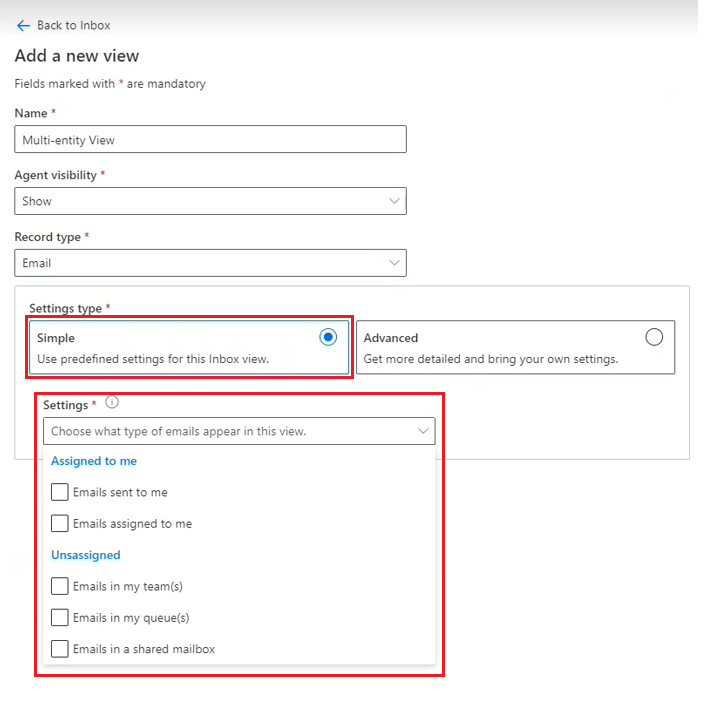
Напредно отвара опцију Услови где можете подесити неопходне услове за ваш приказ више ентитета. Још информација: Израда напредних услова
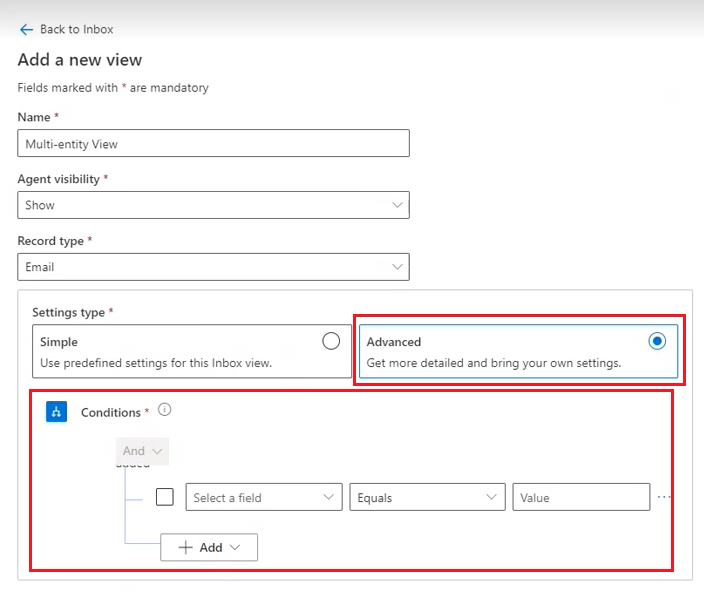
Изаберите ставку Сачувај.
Белешка
Ако сте конфигурисали нове приказе или мигрирали постојеће приказе за обједињене записе са омогућеним рутирањем, можда ћете видети поруку да функционалност читања / нечитања није подржана. Отворите и сачувајте приказ поново да бисте били сигурни да је подржана функционалност читања/нечитања.
Једноставне поставке
Следеће једноставне поставке доступне су ван оквира за врсте записа.
| Врста записа | Једноставне поставке |
|---|---|
| Пошаљи е-поштом | - Е-поруке послате мени - Е-поруке додељене мени - Е-поруке у мојим тимовима - Е-поруке у мојим редовима - Е-поруке у дељеном поштанском сандучету |
| Ћаскање | - Додељено - Недодељено - Решено |
| Предмет | - Предмети додељен мени - Предмети у мојим тимовима - Предмети у мојим редовима |
| Говорна пошта | - Додељено - Недодељено - Решено |
| Јединствено рутирање омогућено записе | - Додељено -Отворите -Затворен |
Конфигуришите прилагођено сортирање у пријемном сандучету
Конфигуришите прилагођену опцију сортирања за пријемно сандуче тако да корисници могу да изаберу потребне атрибуте за сортирање, изван купца и датума.
На мапи сајта апликације < ДИЦТ__Цустомер Сервице центар администрације > Цустомер Сервице админ центер изаберите Радни простори.
На страници Радни простори , поред Профили искуства агента, изаберите Управљање.
На страници Профили искуства агента изаберите профил који желите да уредите.
На страници Профил , у пријемном сандучету , изаберите Уреди .
У окну Уређивање приказа , у Сортирај секција, изаберите ентитет и атрибуте, заједно са редоследом сортирања.
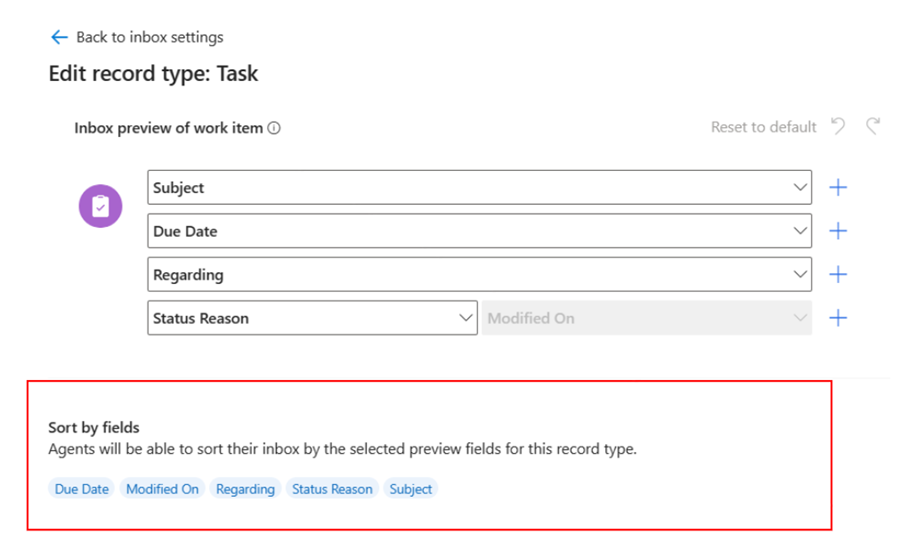
Изаберите ставку Сачувај.
Доведите свој ентитет у пријемно сандуче
По дефаулту, пријемно сандуче подржава ентитете као што су случај, е-пошта, разговори и говорне поруке. Такође можете да унесете своје ентитете у пријемно сандуче како бисте створили прилагођеније искуство, прилагођено потребама ваших корисника.
- На мапи сајта администраторског центра изаберите Радни простори.
- На страници Радни простори , поред Профили искуства агента, изаберите профил који желите да уредите.
- На страници Профил , у пријемном сандучету , изаберите Уреди .
- У Подешавања пријемног сандучета окно, изаберите Врсте записа пријемног сандучета таб.
- Изаберите + Додај, а затим изаберите < ДИЦТ__врста записа > рецорд тyпе који желите да додате.
- Изаберите Сачувај и затвори.
Прилагођена конфигурација картица
Можете помоћи корисницима да персонализују начин на који се њихове информације приказују у пријемном сандучету прилагођавањем конфигурације картица.
- На мапи сајта администраторског центра изаберите Радни простори.
- На страници Радни простори , поред Профили искуства агента, изаберите профил који желите да уредите.
- На страници Профил , у пријемном сандучету , изаберите Уреди .
- У Подешавања пријемног сандучета окно, изаберите Врсте записа пријемног сандучета таб.
- Изаберите атрибут који желите да уредите. Едит < ДИЦТ__врста записа > рецорд тyпе пане је приказан, приказујући пријемно сандуче < ДИЦТ__верзија за преглед > превиеw радне ставке.
- Преуредите атрибуте по жељи.
- Да бисте додали нове атрибуте, изаберите знак плус ( +), а затим користите падајући мени да бисте изабрали поље.
- Када завршите, изаберите Сачувај и затвори.
Превод у реалном времену
Сазнајте више о томе како да конфигуришете превод у реалном времену за разговоре у пријемном сандучету, на Омогући превођење разговора у реалном времену.
Сродне информације
Пријемно сандуче оут-оф-тхе-бок прикази и филтери
Креирајте и користите профиле искуства агената
Преглед профила искуства агената
Користите пријемно сандуче
Конфигурисање говорне поште за управљање долазним позивима